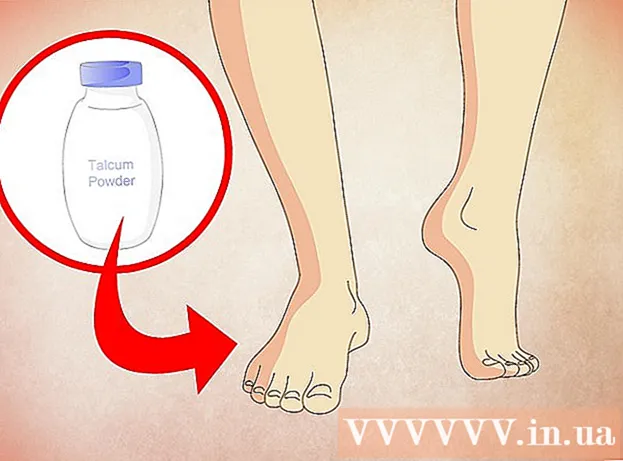Autor:
Gregory Harris
Data Utworzenia:
12 Kwiecień 2021
Data Aktualizacji:
1 Lipiec 2024

Zawartość
- Kroki
- Metoda 1 z 4: Jak zaktualizować Internet Explorer
- Metoda 2 z 4: Jak usunąć paski narzędzi
- Metoda 3 z 4: Jak usunąć złośliwe oprogramowanie
- Metoda 4 z 4: Jak wyłączyć Internet Explorer
- Porady
- Ostrzeżenia
W tym artykule dowiesz się, jak rozwiązywać typowe problemy z Internet Explorerem (IE). Aby to zrobić, możesz zaktualizować Internet Explorera do najnowszej wersji, usunąć niepotrzebne paski narzędzi lub pozbyć się złośliwego oprogramowania za pomocą programu Windows Defender. Jeśli nie chcesz korzystać z Internet Explorera, wyłącz tę przeglądarkę. Internet Explorer 11 jest wersją ostateczną i nie będzie preinstalowany w przyszłych wersjach systemu Windows, ponieważ firma Microsoft zastąpiła IE nową przeglądarką Microsoft Edge.
Kroki
Metoda 1 z 4: Jak zaktualizować Internet Explorer
 1 Iść do Stronaskąd możesz pobrać samodzielny instalator IE. Najnowsza obsługiwana wersja IE to Internet Explorer 11. Pobierz tę wersję z witryny firmy Microsoft.
1 Iść do Stronaskąd możesz pobrać samodzielny instalator IE. Najnowsza obsługiwana wersja IE to Internet Explorer 11. Pobierz tę wersję z witryny firmy Microsoft. - Jeśli nie możesz otworzyć Internet Explorera, użyj innej przeglądarki (takiej jak Firefox lub Chrome), aby pobrać instalator IE.
 2 Przewiń w dół i znajdź żądany język. Pobierz plik instalacyjny w swoim ojczystym języku, który znajduje się w lewej części strony.
2 Przewiń w dół i znajdź żądany język. Pobierz plik instalacyjny w swoim ojczystym języku, który znajduje się w lewej części strony.  3 Kliknij link do swojego systemu operacyjnego. Instalator zostanie pobrany na Twój komputer. Obok języka zobaczysz trzy linki:
3 Kliknij link do swojego systemu operacyjnego. Instalator zostanie pobrany na Twój komputer. Obok języka zobaczysz trzy linki: - Windows 7 z dodatkiem Service Pack 1 (SP1) 32-bitowy... Kliknij ten link, jeśli używasz 32-bitowego systemu Windows 7/8/10.
- 64-bitowy dodatek Service Pack 1 (SP1) dla systemu Windows 7... Kliknij to łącze, jeśli używasz 64-bitowego systemu Windows 7/8/10.
- 64-bitowy system Windows Server 2008 R2 z dodatkiem SP1... Kliknij to łącze, jeśli używasz systemu Windows Server 2008 R2.
- Jeśli nie znasz pojemności systemu, ustal ją.
 4 Kliknij dwukrotnie pobrany plik instalacyjny. Znajdziesz go w folderze pobierania.
4 Kliknij dwukrotnie pobrany plik instalacyjny. Znajdziesz go w folderze pobierania.  5 Kliknij TAkgdy pojawi się monit. Otworzy się Kreator instalacji programu Internet Explorer 11.
5 Kliknij TAkgdy pojawi się monit. Otworzy się Kreator instalacji programu Internet Explorer 11.  6 Postępuj zgodnie z instrukcjami na ekranie. Zaakceptuj warunki użytkowania oprogramowania Microsoft (kliknij „Zgadzam się”, aby to zrobić), kliknij Dalej, wybierz lokalizację do zainstalowania i zaznacz lub odznacz opcję Skrót na pulpicie.
6 Postępuj zgodnie z instrukcjami na ekranie. Zaakceptuj warunki użytkowania oprogramowania Microsoft (kliknij „Zgadzam się”, aby to zrobić), kliknij Dalej, wybierz lokalizację do zainstalowania i zaznacz lub odznacz opcję Skrót na pulpicie.  7 Kliknij Ukończyć. Znajduje się w prawym dolnym rogu okna. Spowoduje to zainstalowanie programu Internet Explorer 11 na komputerze, a stara (uszkodzona) wersja IE zostanie usunięta.
7 Kliknij Ukończyć. Znajduje się w prawym dolnym rogu okna. Spowoduje to zainstalowanie programu Internet Explorer 11 na komputerze, a stara (uszkodzona) wersja IE zostanie usunięta.
Metoda 2 z 4: Jak usunąć paski narzędzi
 1 Otwórz Internet Explorera. Zbyt wiele pasków narzędzi spowalnia działanie Internet Explorera. Dlatego usuń niepotrzebne paski narzędzi, aby przyspieszyć Internet Explorer i pozbyć się problemów.
1 Otwórz Internet Explorera. Zbyt wiele pasków narzędzi spowalnia działanie Internet Explorera. Dlatego usuń niepotrzebne paski narzędzi, aby przyspieszyć Internet Explorer i pozbyć się problemów. - Użyj tej metody, jeśli możesz otworzyć IE. W przeciwnym razie przejdź do następnej sekcji.
 2 Kliknij ⚙️. Ta ikona znajduje się w prawym górnym rogu okna Internet Explorera.
2 Kliknij ⚙️. Ta ikona znajduje się w prawym górnym rogu okna Internet Explorera.  3 Kliknij Zarządzanie dodatkami. Znajdziesz tę opcję w środku menu rozwijanego.
3 Kliknij Zarządzanie dodatkami. Znajdziesz tę opcję w środku menu rozwijanego.  4 Kliknij na zakładkę Paski narzędzi i rozszerzenia. Jest po lewej stronie okna.
4 Kliknij na zakładkę Paski narzędzi i rozszerzenia. Jest po lewej stronie okna. - Zazwyczaj ta karta jest domyślnie otwarta.
 5 Kliknij na pasku narzędzi, który chcesz usunąć. Zostanie podświetlony.
5 Kliknij na pasku narzędzi, który chcesz usunąć. Zostanie podświetlony.  6 Kliknij Wyłączyć. Znajduje się w prawym dolnym rogu okna. Podświetlony pasek narzędzi zostanie wyłączony.
6 Kliknij Wyłączyć. Znajduje się w prawym dolnym rogu okna. Podświetlony pasek narzędzi zostanie wyłączony.  7 Podświetl każdy pasek narzędzi, który chcesz usunąć. Jeśli masz stary komputer, zalecamy usunięcie większości (lub lepiej wszystkich) pasków narzędzi.
7 Podświetl każdy pasek narzędzi, który chcesz usunąć. Jeśli masz stary komputer, zalecamy usunięcie większości (lub lepiej wszystkich) pasków narzędzi. - Jeśli pasek narzędzi nie zostanie usunięty, przejdź do następnej sekcji.
Metoda 3 z 4: Jak usunąć złośliwe oprogramowanie
 1 Otwórz menu startowe
1 Otwórz menu startowe  . Aby to zrobić, kliknij logo Windows w lewym dolnym rogu ekranu.
. Aby to zrobić, kliknij logo Windows w lewym dolnym rogu ekranu.  2 Przewiń w dół i dotknij Centrum bezpieczeństwa Windows Defender. Ta opcja znajduje się w sekcji „C” menu Start.
2 Przewiń w dół i dotknij Centrum bezpieczeństwa Windows Defender. Ta opcja znajduje się w sekcji „C” menu Start.  3 Kliknij ☰. Tę ikonę znajdziesz w lewym górnym rogu okna.
3 Kliknij ☰. Tę ikonę znajdziesz w lewym górnym rogu okna.  4 Kliknij Ochrona przed wirusami i zagrożeniami. Znajduje się w lewym górnym rogu okna Windows Defender.
4 Kliknij Ochrona przed wirusami i zagrożeniami. Znajduje się w lewym górnym rogu okna Windows Defender.  5 Kliknij Skanowanie zaawansowane. Znajduje się pod przyciskiem szybkiego sprawdzania na środku strony.
5 Kliknij Skanowanie zaawansowane. Znajduje się pod przyciskiem szybkiego sprawdzania na środku strony.  6 Zaznacz pole obok opcji „Pełne skanowanie”. Aby to zrobić, kliknij ikonę koła po lewej stronie opcji „Pełne sprawdzenie” u góry strony.
6 Zaznacz pole obok opcji „Pełne skanowanie”. Aby to zrobić, kliknij ikonę koła po lewej stronie opcji „Pełne sprawdzenie” u góry strony.  7 Kliknij Sprawdzać. Ten przycisk znajduje się na środku strony. System zostanie przeskanowany w poszukiwaniu złośliwego oprogramowania. Jeśli na komputerze znajduje się złośliwe oprogramowanie, które uszkadza program Internet Explorer, program Windows Defender prawdopodobnie je znajdzie.
7 Kliknij Sprawdzać. Ten przycisk znajduje się na środku strony. System zostanie przeskanowany w poszukiwaniu złośliwego oprogramowania. Jeśli na komputerze znajduje się złośliwe oprogramowanie, które uszkadza program Internet Explorer, program Windows Defender prawdopodobnie je znajdzie.  8 Poczekaj na zakończenie procesu skanowania. Jeśli Obrońca wykryje coś podczas skanowania, powiadomi Cię o tym; pozwolić Obrońcy na usunięcie niebezpiecznych przedmiotów.
8 Poczekaj na zakończenie procesu skanowania. Jeśli Obrońca wykryje coś podczas skanowania, powiadomi Cię o tym; pozwolić Obrońcy na usunięcie niebezpiecznych przedmiotów. - Jeśli po skanowaniu Defender nie znalazł żadnych podejrzanych plików, powtórz skanowanie, aktywując opcję „Skanowanie offline” (zamiast opcji „Pełne skanowanie”).
 9 Otwórz Internet Explorer, aby sprawdzić, czy działa. Jeśli Internet Explorer uruchomi się, najprawdopodobniej złośliwe oprogramowanie zostało zneutralizowane.
9 Otwórz Internet Explorer, aby sprawdzić, czy działa. Jeśli Internet Explorer uruchomi się, najprawdopodobniej złośliwe oprogramowanie zostało zneutralizowane. - Teraz koniecznie zaktualizuj Internet Explorera.
Metoda 4 z 4: Jak wyłączyć Internet Explorer
 1 Otwórz menu startowe
1 Otwórz menu startowe  . Aby to zrobić, kliknij logo Windows w lewym dolnym rogu ekranu. Jeśli Internet Explorer nie chce się uruchomić, najlepiej całkowicie go wyłączyć.
. Aby to zrobić, kliknij logo Windows w lewym dolnym rogu ekranu. Jeśli Internet Explorer nie chce się uruchomić, najlepiej całkowicie go wyłączyć.  2 Kliknij „Opcje”
2 Kliknij „Opcje”  . Znajduje się w lewym dolnym rogu okna Start.
. Znajduje się w lewym dolnym rogu okna Start.  3 Kliknij Aplikacje. Ta opcja znajduje się w oknie opcji.
3 Kliknij Aplikacje. Ta opcja znajduje się w oknie opcji.  4 Przejdź do zakładki Aplikacje i funkcje. Tę opcję znajdziesz po lewej stronie okna.
4 Przejdź do zakładki Aplikacje i funkcje. Tę opcję znajdziesz po lewej stronie okna.  5 Kliknij Programy i funkcje. To łącze znajduje się w prawym górnym rogu strony Aplikacje i funkcje w sekcji Opcje pokrewne.
5 Kliknij Programy i funkcje. To łącze znajduje się w prawym górnym rogu strony Aplikacje i funkcje w sekcji Opcje pokrewne.  6 Kliknij Włącz lub wyłącz funkcje systemu Windows. Znajduje się w lewym górnym rogu okna Programy i funkcje.
6 Kliknij Włącz lub wyłącz funkcje systemu Windows. Znajduje się w lewym górnym rogu okna Programy i funkcje.  7 Zaznacz pole obok „Internet Explorer 11”. Spowoduje to wyłączenie Internet Explorera na twoim komputerze.
7 Zaznacz pole obok „Internet Explorer 11”. Spowoduje to wyłączenie Internet Explorera na twoim komputerze.  8 Po wyświetleniu monitu o potwierdzenie decyzji kliknij przycisk Tak.
8 Po wyświetleniu monitu o potwierdzenie decyzji kliknij przycisk Tak. 9 Kliknij OK. Rozpoczyna się proces odłączania.
9 Kliknij OK. Rozpoczyna się proces odłączania.  10 Po wyświetleniu monitu kliknij Uruchom ponownie. Komputer uruchomi się ponownie, a Internet Explorer zostanie wyłączony.
10 Po wyświetleniu monitu kliknij Uruchom ponownie. Komputer uruchomi się ponownie, a Internet Explorer zostanie wyłączony.
Porady
- Internet Explorer nie jest już obsługiwany przez firmę Microsoft. Dlatego używaj bezpieczniejszej przeglądarki, takiej jak Firefox, Edge lub Chrome.
Ostrzeżenia
- Internet Explorera nie można całkowicie usunąć z komputera.